當您嘗試使用不正確的登錄詳細資訊登錄 iPhone 時,您會收到兩條消息。有人會告訴你你的iPhone被禁用了,你可以在一段時間后嘗試登錄。另一個告訴您連接到iTunes。但是,您可以使用iTunes繞過iPhone的屏幕鎖定。本文將指導您完成幾種 iTunes解鎖iPhone技術。通讀學習。
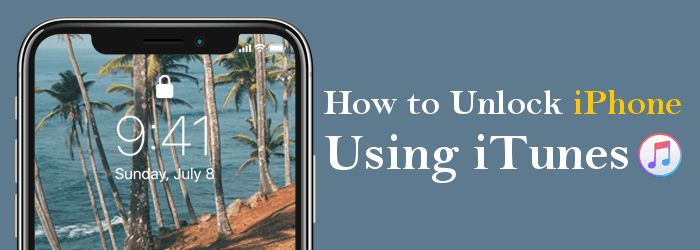
iTunes 通過刪除 iPhone 的所有內容和設置來刪除 iPhone 的螢幕鎖定。因此,在使用iTunes刪除螢幕鎖定之前,您應該確保已備份iPhone的數據。
您可以使用專業的螢幕鎖定去除器繞過 iPhone 的螢幕鎖定,例如 iOS 解鎖.此應用程式在不刪除設備資料的情況下刪除螢幕鎖定。
另請參閱:
如前所述,忘記設備的螢幕鎖定是不可避免的。發生這種情況時,它會變得令人沮喪,因為您無法隨意操作設備。您無法訪問自己喜歡的音樂,照片,聯繫人,通話記錄,消息等。幸運的是,您可以使用幾種iTunes技巧來解決這種情況。
但是,大多數方法都涉及擦除設備的設置和數據以重置它。因此,您將丟失設備的寶貴數據,但如果您之前創建了備份,則可以恢復數據。以下是使用iTunes繞過 iOS 設備的螢幕鎖定的方法:
可用的技巧之一涉及使用iTunes解鎖設備,這很容易。為什麼您被拒絕訪問您的設備並不重要。無論是重複輸入不正確的密碼,卡住的鎖定螢幕等,iTunes都會為您服務。
如果您想瞭解如何使用iTunes解鎖iPhone,請使用以下過程:
步驟 1。當您想使用iTunes解鎖iPhone時,第一步是檢查您是否已將Apple設備與受信任的計算機同步。如果是,您可以使用此駭客來訪問鎖定的設備。
第2步。您還需要確保您 使用的是最新版本的 iTunes。如果沒有,您可以通過打開計算機上的 iTunes 應用程式,選擇 “説明 ”選項,然後點擊“ 檢查更新 ”按鈕來更新它。

第 3 步。使用正常工作的 Apple USB 數據線連接您的 iPhone。轉到iTunes介面以檢查軟體是否檢測到您的Apple設備。如果是,請轉到介面的左上角,然後選擇 iPhone的圖示。

第 4 步。此時,明智的做法是在 iTunes上備份iPhone數據。這將確保您在還原過程中出現問題時不會丟失數據。轉到 「備份」 ,然後選擇「 立即備份 」選項。
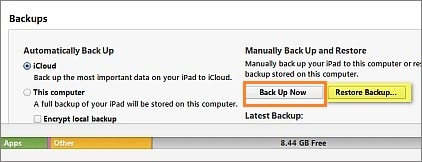
第 5 步。接下來,選擇 摘要 iTunes介面上的選項。選擇「 恢復iPhone 」選項,然後按兩下 「恢復 」按鈕以確認操作。
第 6 步。這是如何在iTunes上解鎖iPhone的簡單過程。這樣,該軟體將刪除鎖定的iPhone上的所有設置和數據,安裝最新的 iOS 版本,並將其恢復為出廠設置。然後,您可以再次設置設備並輸入新密碼。
如果您尚未將iPhone與iTunes同步,則需要將其直接連接到軟體以恢復它。恢復iPhone會刪除所有數據和設置。如果您已在 iCloud 或電腦上備份了設備,系統會提示您檢索備份。如果您的設備上啟用了 「查找我的 iPhone 」功能,則必須輸入您的 iCloud ID 和密碼。
使用以下步驟在恢復模式下在iTunes上解鎖iPhone:
步驟 1。確保您的電腦和 iPhone 未連接,然後關閉裝置。
第2步。按住「主頁」或「降低音量」按鈕,將iPhone置於恢復模式。將iPhone置於此模式的過程取決於型號。對於iPhone 7 / 7 Plus,請使用降低音量鍵,而側面按鈕適用於iPhone 8和更新版本。對於iPhone SE,請使用「主頁」按鈕。
之後,立即使用Apple USB線將Apple設備連接到計算機。繼續按住按鈕,直到出現恢復模式螢幕。

第 3 步。接下來,轉到計算機上的iTunes介面,然後嘗試找到您的iPhone。系統會提示您選擇“ 更新 ”或 “還原 設備”。選擇 “恢復iPhone ”選項。這將清除Apple設備上 的所有數據 和設置。

第 4 步。請耐心等待,因為iPhone恢復過程可能需要一段時間。完成後,使用新密碼設置設備。
急於使用您的iPhone,但它被鎖定了?解鎖設備的快速方法是使用專業iOS設備的解鎖工具。解鎖工具iOS無數種,選擇合適的工具可能會很煩人。在可用的工具中, iOS Unlock 因其易用性、無與倫比的功能、速度和高iOS設備螢幕解鎖成功率而開創了先例。它是一種多合一解決方案,用於刪除iOS螢幕鎖定,例如密碼、PIN、指紋、Touch ID、Face ID 和圖案。
iOS Unlock 應用程式是一款功能強大的螢幕鎖定去除器,受到全球數百萬人的信賴和使用。它可以在所有 iOS 設備(包括最新的設備)上原生運行。該應用程式具有美觀且易於使用的介面,即使沒有技術知識的人也可以輕鬆使用。
以下是 iOS Unlock 應用程式的一些 出色功能 ,使其成為許多人的首選:
以下是使用 iOS 解鎖應用程式刪除iPhone螢幕鎖定的方法:
01首先在您的 PC 上下載、安裝和啟動應用程式。使用有效的USB線將iPhone連結到計算機,然後點擊“信任此計算機”彈出消息下的“信任”按鈕。
02點擊“解鎖>解鎖iOS屏幕,然後點擊下一個螢幕的”開始“按鈕繼續。

03之後,選擇iPhone的類型,然後按照計算機螢幕上的步驟將iPhone置於DFU模式。

04當您成功將iPhone置於恢復模式后,該工具將自動檢測 設備型號 。選擇正確的 系統版本。完成後,按兩下 「開始」 繼續。

05您將在進度條上看到下載的 iOS 韌體的進度。下載成功后,選擇「 立即解鎖 」按鈕開始解鎖過程。

06通過在應用程式介面上鍵入 000000 並按兩下 「解鎖 」按鈕來確認解鎖操作。然後,您可以等待該過程完成,然後按下 “完成 ”按鈕。

更多閱讀:
如何在沒有密碼或Face ID的情況下解鎖iPhone [完整解決方案]
你忘記了iPhone的屏幕鎖定嗎?好吧,你並不孤單。忘記密碼在Apple設備的使用者中 很常見。如果您處於這種情況,請不要擔心。您可以使用本文中討論的技術繞過 iPhone 的螢幕鎖定。但是,我們建議您使用 iOS Unlock,它易於使用、安全且高度可靠。
相關文章: